
纳税人普通发票管理系统使用说明
37页1、纳税人普通发票管理系统使用说明书(V3.00000以上版本) v3.00731 2010年7月纳税人普通发票管理系统使用说明3一、系统介绍3二、系统的操作流程31、使用本系统开具广东省国税通用机打发票、电脑版商品销售普通发票(旧版)操作流程42、使用本系统采集和导出普通发票数据操作流程4三、程序的安装5四、开始使用发票管理程序51、程序的启动52、第一次登陆系统53、操作员设置54、纳税人资料设置75、用户密码修改(当前使用者密码的修改)86、小提示8五、购进发票录入81.操作说明92.小提示10六、发票数据录入111、一次录入112、二次录入133、两次录入对碰13七、发票数据导入14txt文件格式说明15八、发票录入数据的导出和导出文件合并161.发票数据导出模块各按钮功能说明162.小提示203.导出文件合并20九、电脑版普通发票开票处理模块231、通用机打发票(平推式)开票打印232、商品销售发票(旧版)开票打印263、作废274、开具红字票285、通用机打发票(平推式)打印格式调整296、商品销售发票(旧版)打印格式调整297、商品代码维护308、客户代码维护319、设置常用
2、开票备注31十、查询统计模块321、查询322、统计34十一、发票种类数据导入34十二、数据库管理346、初始化数据357、数据库备份358、数据库恢复36十三、版本信息查看37纳税人普通发票管理系统使用说明(适合V3.00000以上版本)一、 系统介绍普通发票管理系统是提供给纳税人使用的单机单企业版普通发票管理系统,本系统提供了广东省国家税务局统一印制的通用机打发票、电脑版商品销售普通发票(旧版)等发票的开具打印功能,以及普通发票数据(含通用手工发票、定额普通发票等发票)的录入、导入和导出,发票数据查询统计等功能。系统运行环境:windows98或以上。另外,如需使用电脑版商品销售普通发票(旧版)开票程序,还需安装有Office Excel(开具和打印通用机打发票不需用到Office Excel)。二、 系统的操作流程下面介绍本系统各种普通发票数据采集和导出的操作流程,具体的操作方法参考后面的各模块的操作说明。初次使用时纳税人基本资料录入1、 使用本系统开具广东省国税通用机打发票、电脑版商品销售普通发票(旧版)操作流程1)在“操作员设置”模块设置操作员和权限。2)在“纳税人资料设置”
3、模块录入纳税人基本资料。3)从税务机关购买发票后,进入“购进发票录入”模块录入购进的发票记录。4)可进入“客户代码维护”、“商品代码维护”、“设置常用开票备注”模块中录入顾客、商品、备注信息,可进入“打印格式调整”模块进行发票的打印格式的调整(此步骤非必需,可根据实际情况录入代码和进行格式调整)5)进入“电脑普通发票开票处理-通用机打发票(平推式)开票打印”或“电脑普通发票开票处理-商品销售发票(旧版)开票打印”模块进行开票和打印。6)进入发票数据导出模块导出发票数据提交税务机关。2、 使用本系统采集和导出普通发票数据操作流程1)在“操作员设置”模块设置操作员和权限。2)“纳税人资料设置”模块输入纳税人基本资料。3)进行普通发票数据的采集。发票数据的采集可分为下面几种方式:l 采用在本系统中录入发票数据的方式进行采集,此采集方式适用任何一种普通发票数据(包括手写普通发票、定额普通发票)的采集,采集步骤如下:A、 从税务机关购买发票后,进入“购进发票录入”模块录入购进的发票记录。B、 进入“发票数据录入”模块进行发票数据的“一次录入”和“二次录入”(如果是定额发票,在一次录入和二次录入模
4、块,系统会自动填入开票金额和开票日期)。C、 进入“两次录入对碰”模块,进行两次录入对碰,修改对碰不符的录入错误的数据。l 采用导入数据的方式采集普通发票数据。此采集方式使用于使用其他系统开具或录入普通发票数据,以及使用“总局机动车销售统一开票软件”的企业。采集步骤如下:A、 进入“发票数据导入”模块,导入从其他系统中导出来的发票数据文件(具体文件格式见附录说明)或导入从“总局机动车销售统一开票软件”导出的发票数据备份文件。B、 保存导入的发票数据4)进入“发票数据导出”模块,点击“未导出清单”,选择要导出的发票数据后,点击“导出”按钮进行导出。三、 程序的安装1) 双击setup.exe进入安装界面2) 一直点击下一步,直至完成安装注:程序的默认安装路径为:C:Program Files普通发票管理系统。升级程序补丁的时候,请选回程序的安装路径。四、 开始使用发票管理程序1、 程序的启动双击桌面的“普通发票管理系统”图标(图4-1)启动程序。(图4-1)或者选择“开始-程序-普通发票管理系统-普通发票管理系统”启动程序。或者直接进入安装目录,双击nsrptfp.exe文件启动程序。2
《纳税人普通发票管理系统使用说明》由会员壹****1分享,可在线阅读,更多相关《纳税人普通发票管理系统使用说明》请在金锄头文库上搜索。
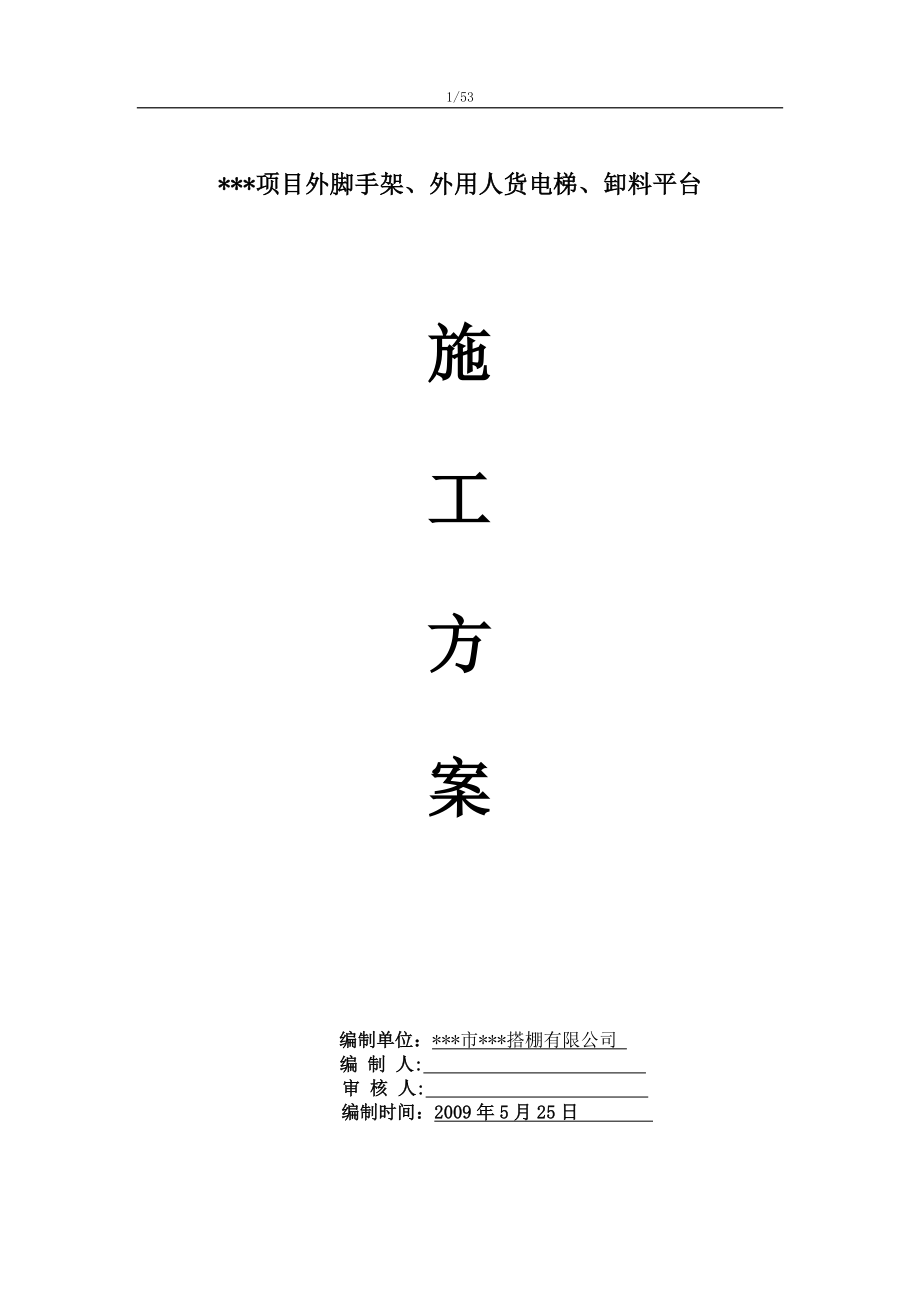
建筑工程外脚手架、外用人货电梯、卸料平台施工方案
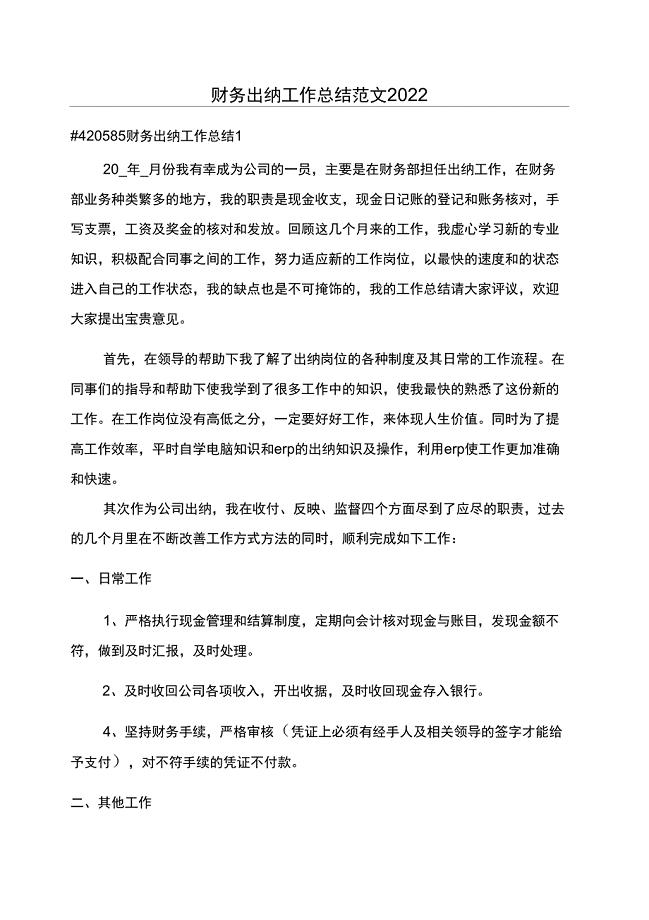
财务出纳工作总结范文2022
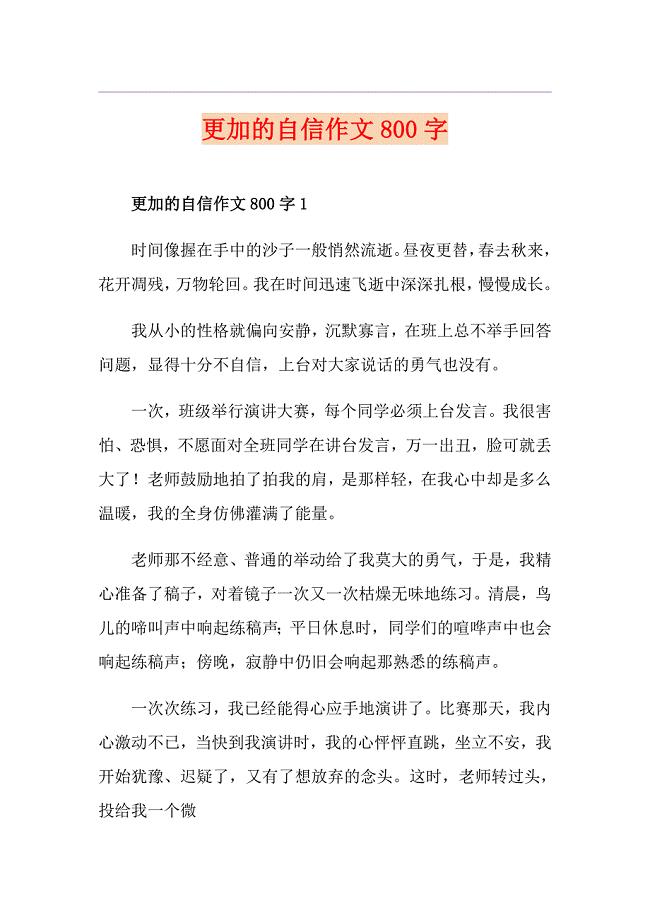
更加的自信作文800字
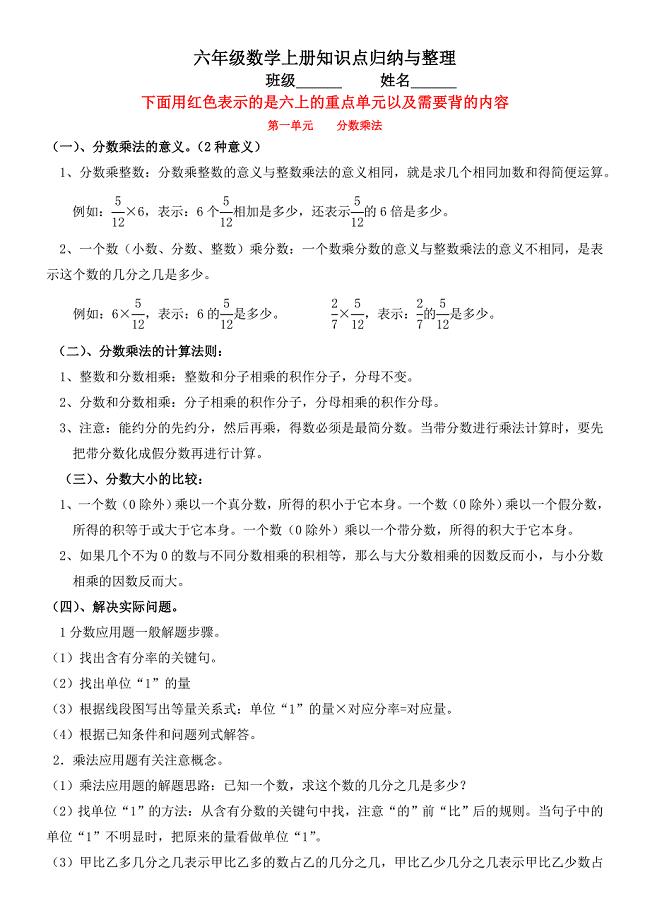
人教版六年级上册数学知识点归纳与整理
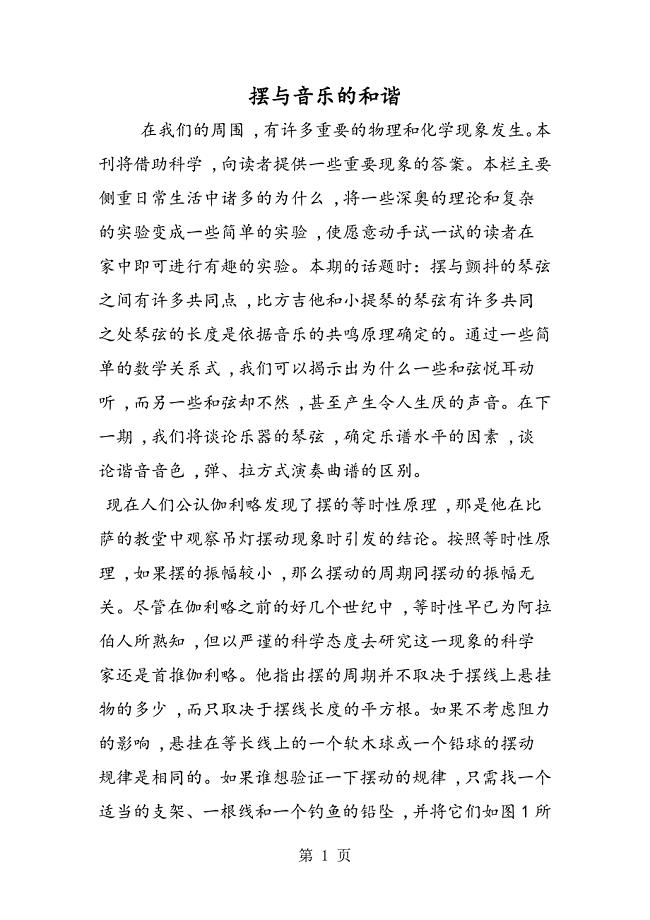
摆与音乐的和谐
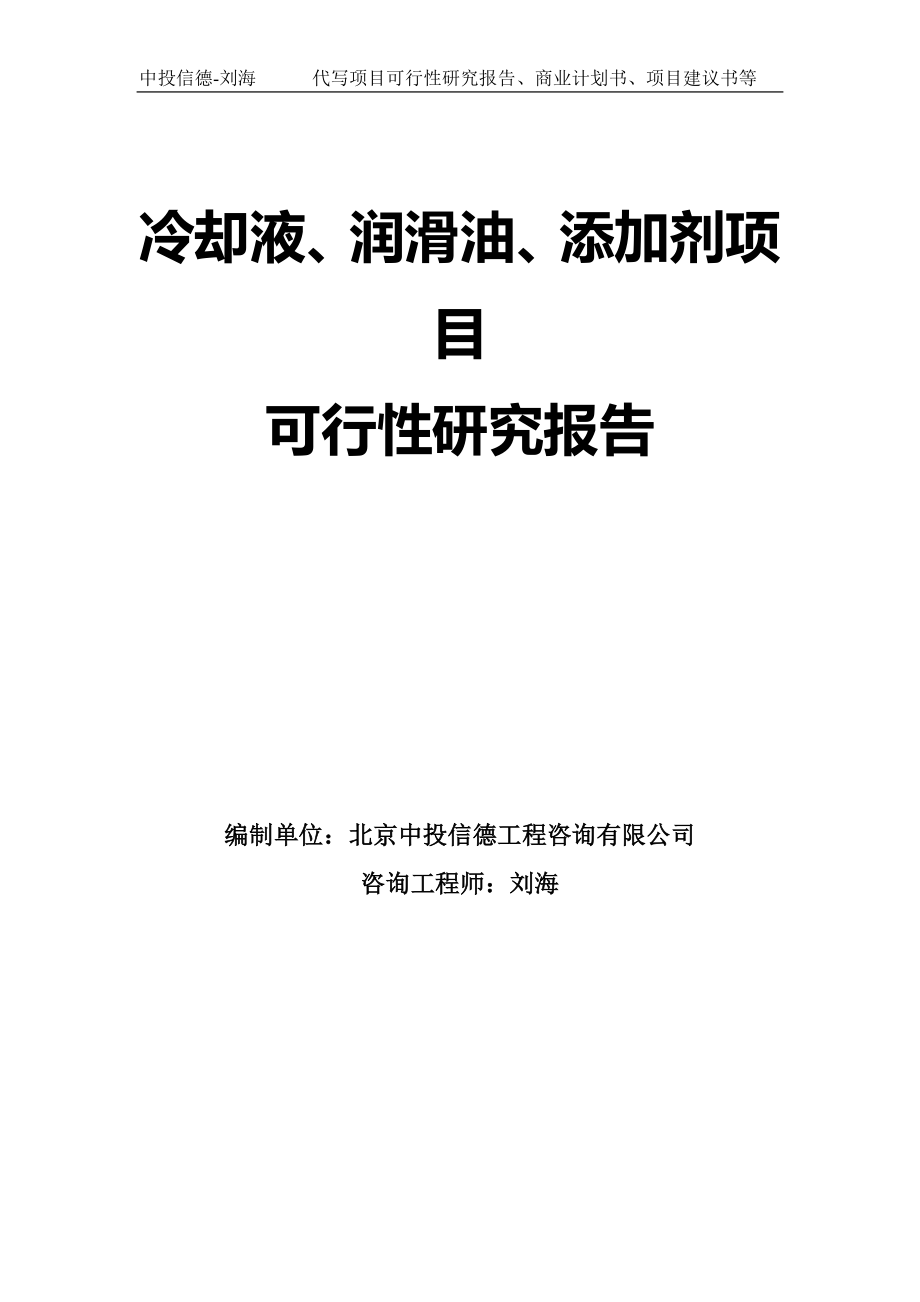
冷却液、润滑油、添加剂项目可行性研究报告模板-立项审批
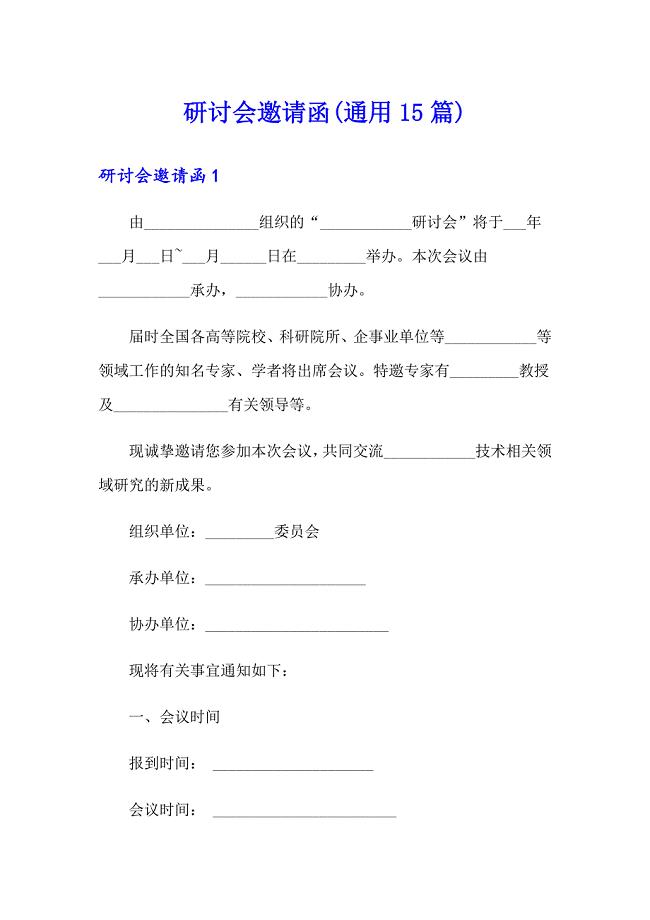
研讨会邀请函(通用15篇)
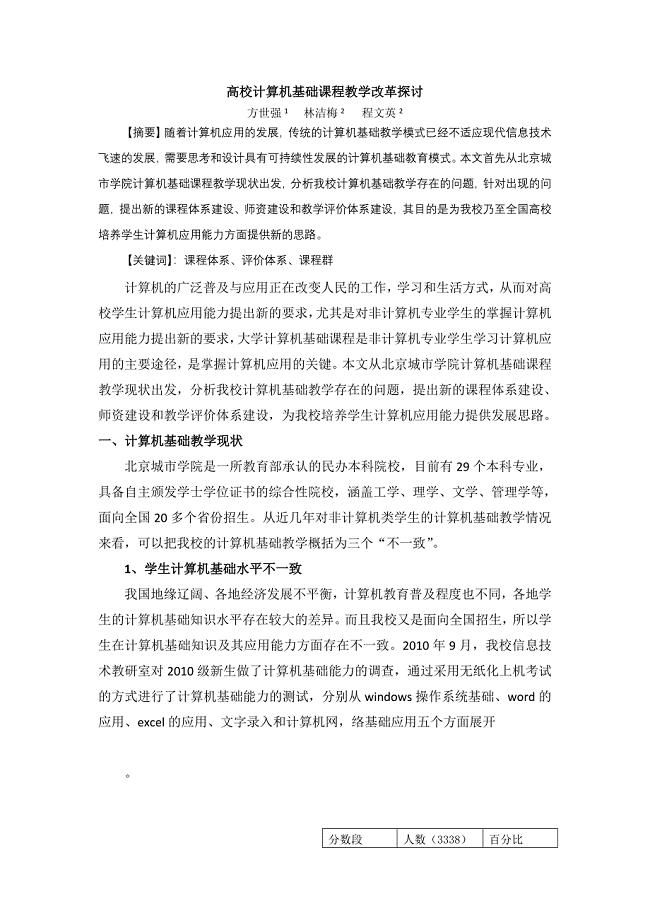
方世强北京城市学院高校计算机基础课程教学探讨
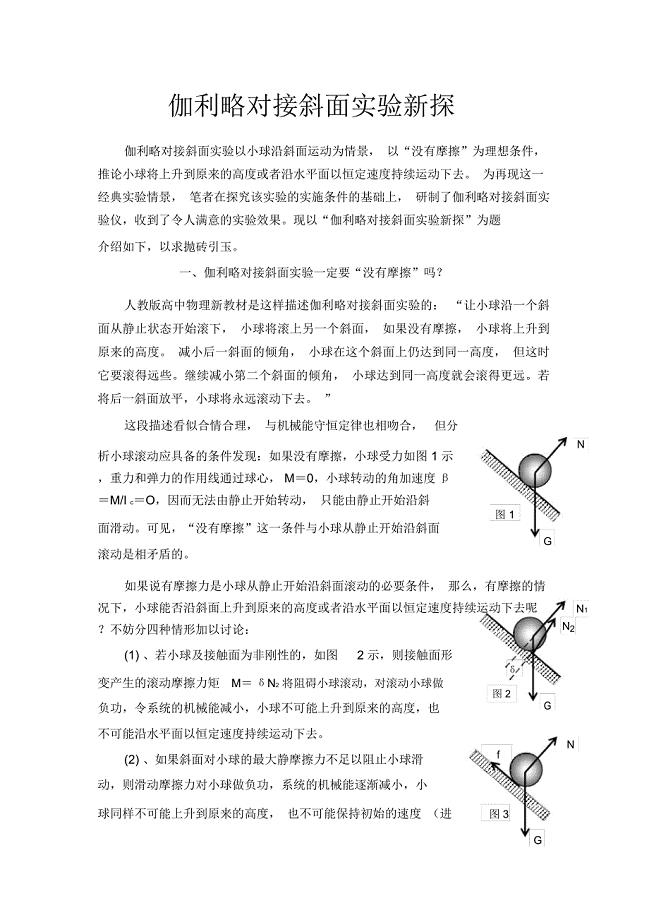
伽利略对接斜面试验新探伽利略对接斜面试验以小球沿斜面运动为
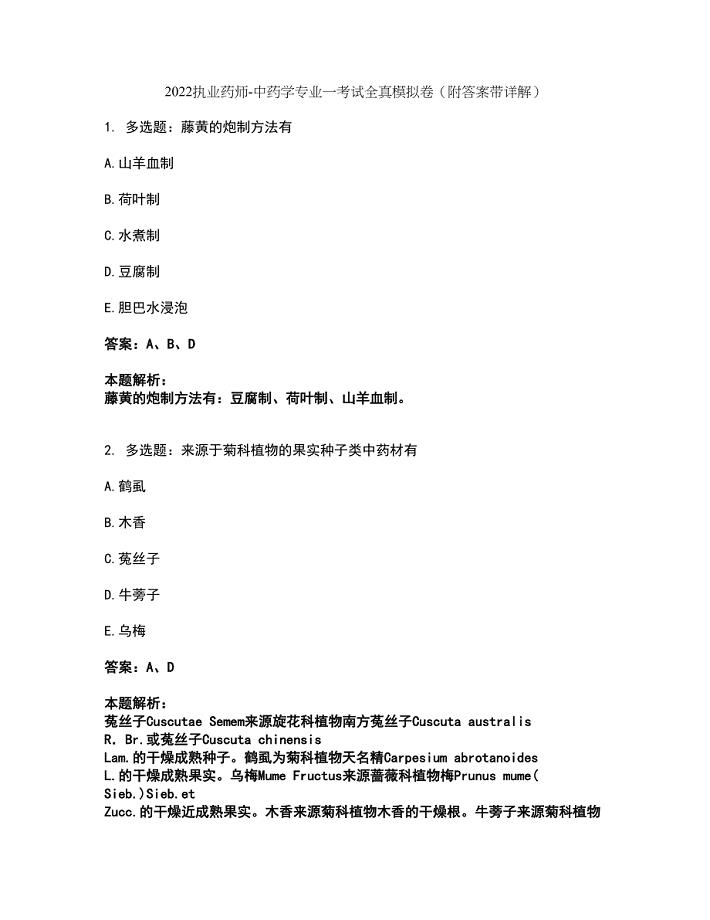
2022执业药师-中药学专业一考试全真模拟卷45(附答案带详解)
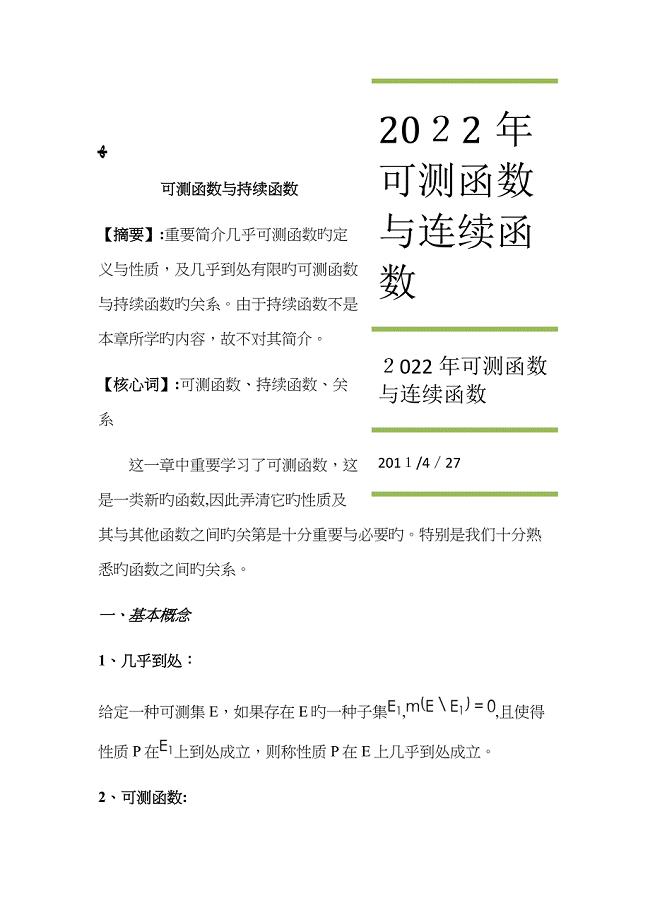
可测函数与连续函数
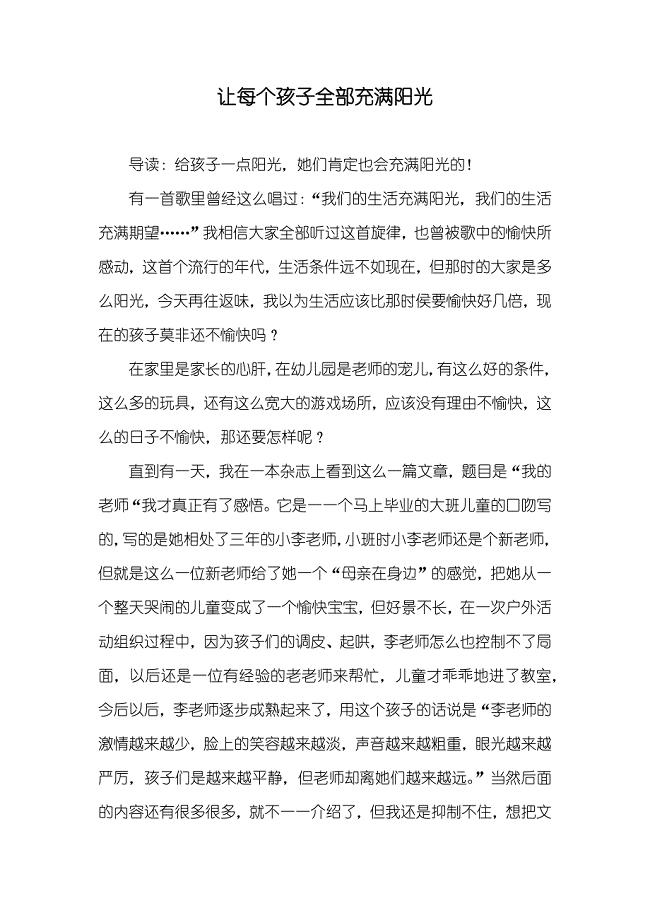
让每个孩子全部充满阳光
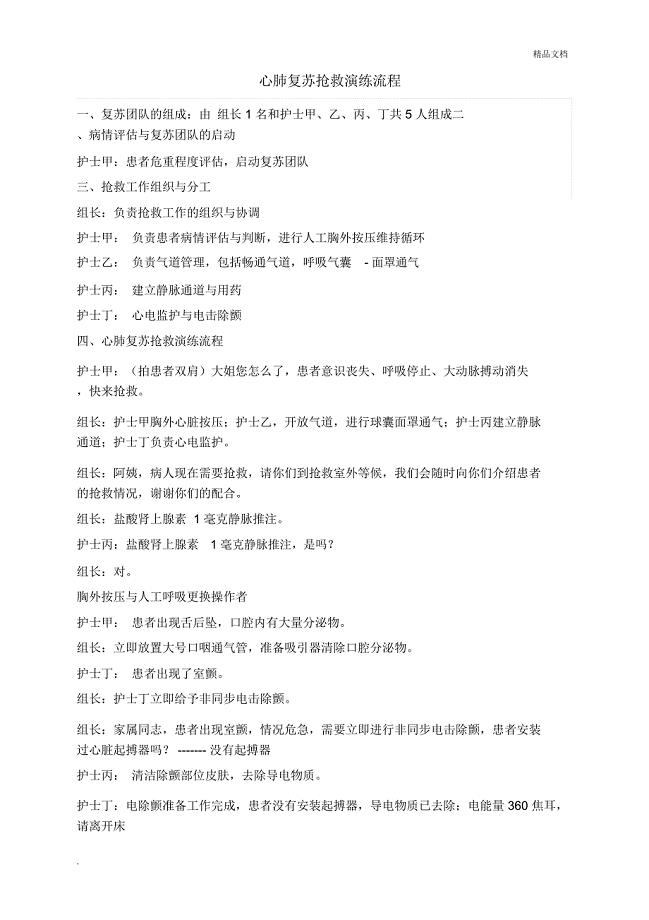
心肺复苏抢救演练流程
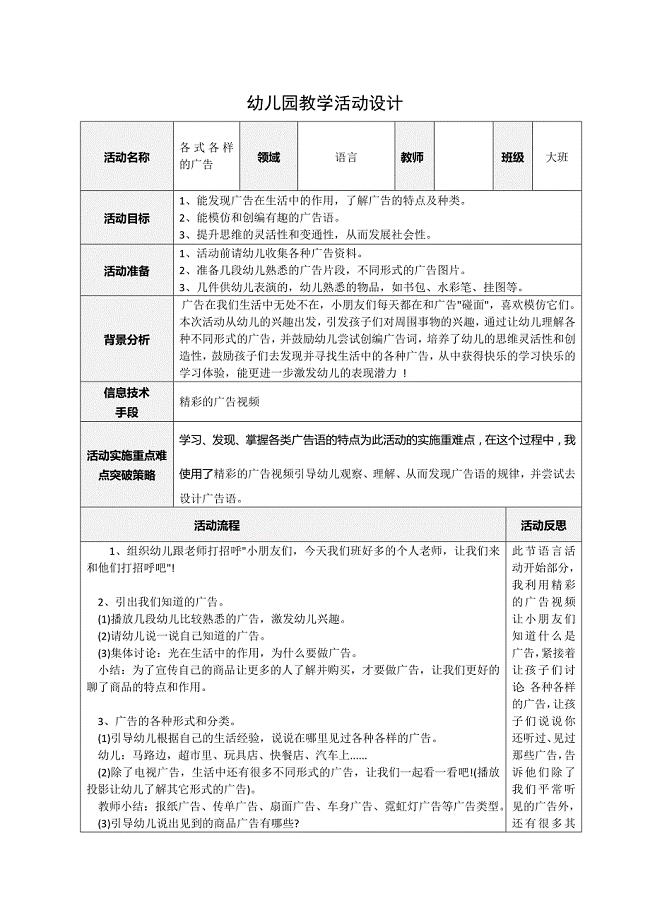
各式各样的广告

力诺公共租赁住房项目署雨季施工方案
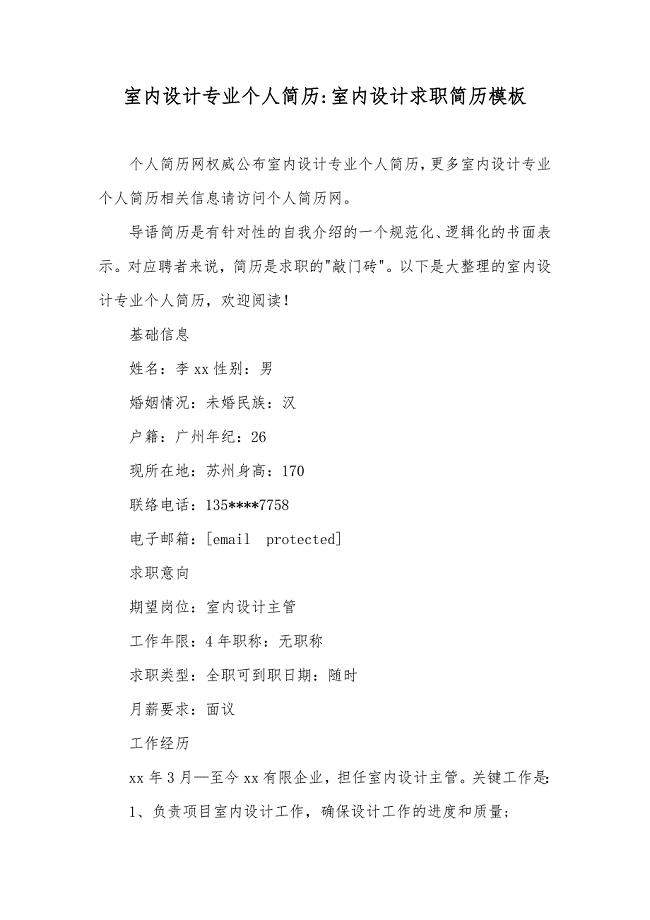
室内设计专业个人简历-室内设计求职简历模板
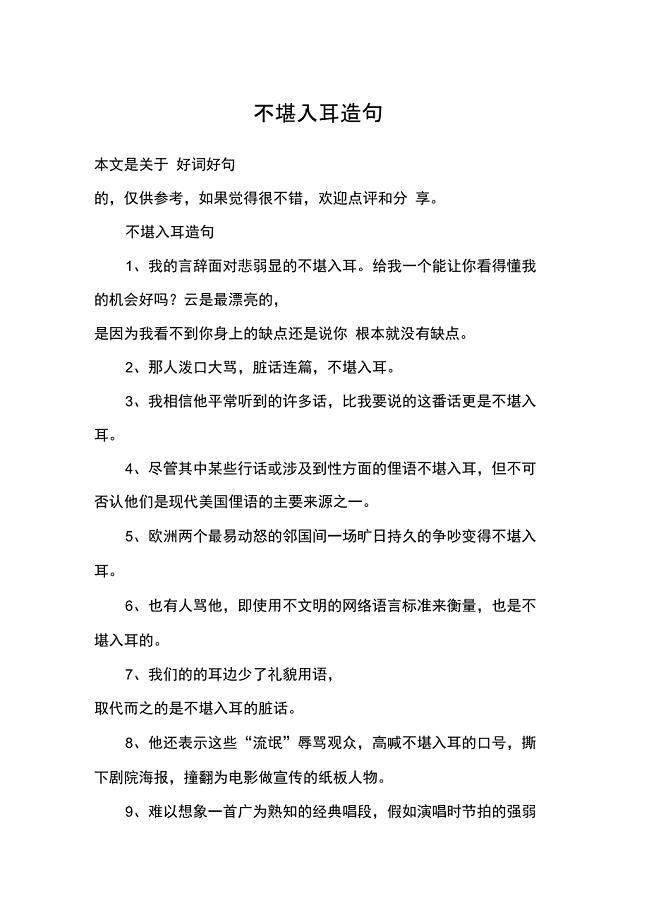
不堪入耳造句
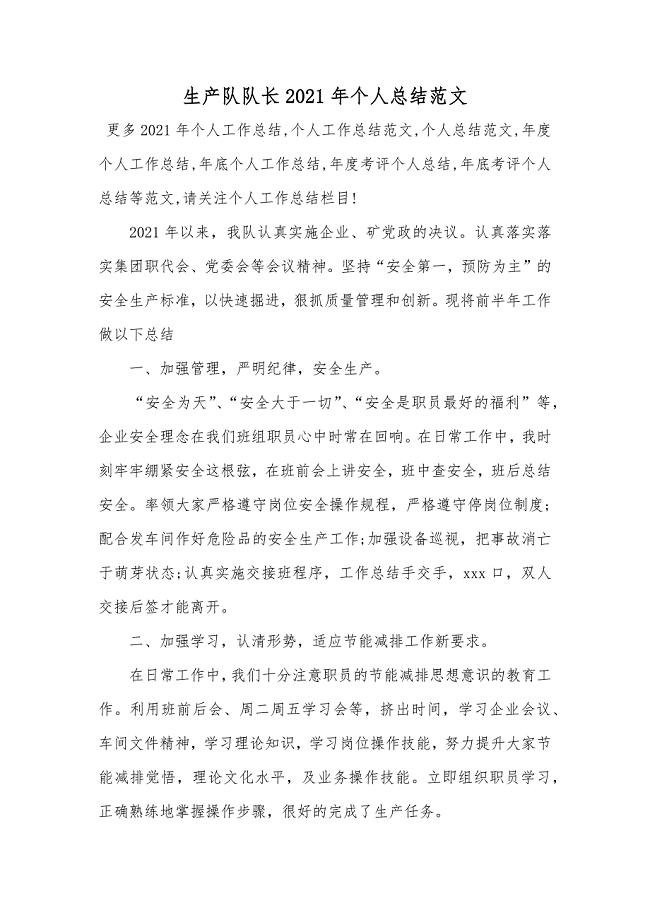
生产队队长个人总结范文
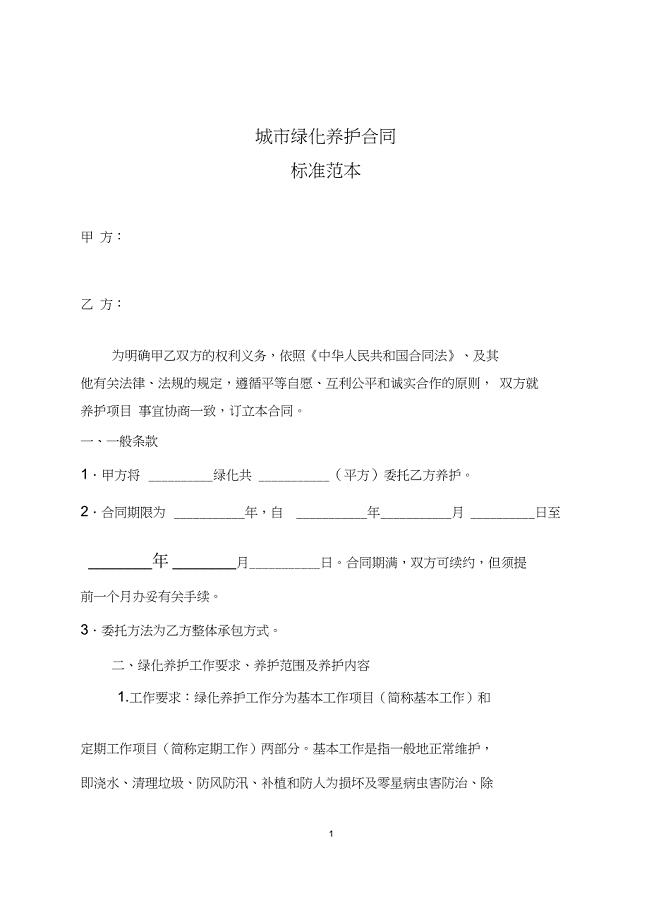
(完整版)城市绿化养护合同标准范本(附养护标准)
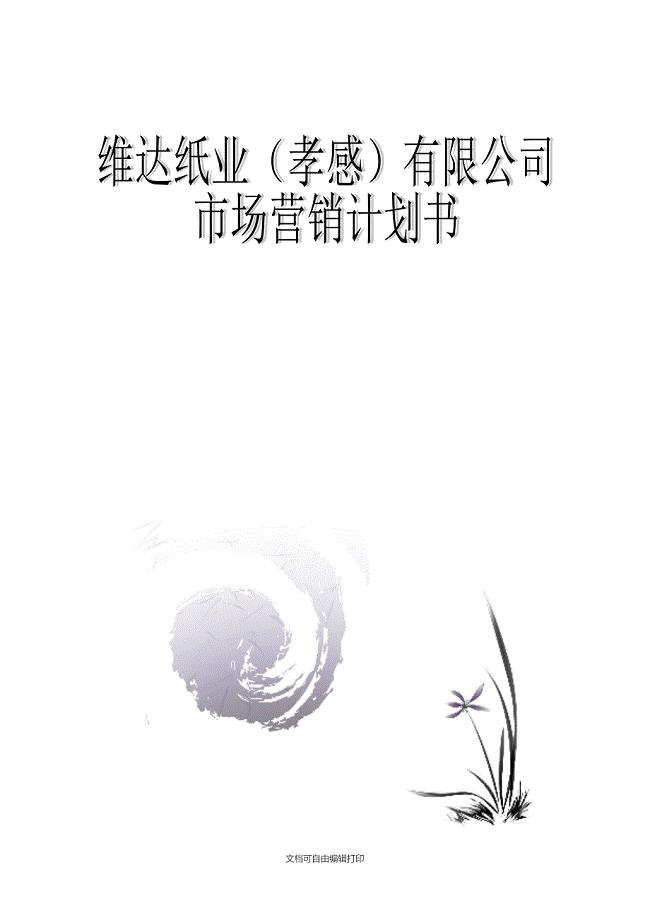
维达纸业市场营销计划书
 关于医疗器械生产企业质量体系考核程序
关于医疗器械生产企业质量体系考核程序
2024-01-11 8页
 软件体系结构期末试题+答案
软件体系结构期末试题+答案
2023-11-01 13页
 WinCC6.2完全安装方法要点
WinCC6.2完全安装方法要点
2022-09-02 44页
 WPT-2000A数字对讲式无线呼叫系统方案
WPT-2000A数字对讲式无线呼叫系统方案
2023-09-26 7页
 Linux操作系统基础F
Linux操作系统基础F
2023-10-01 31页
 C语言嵌入式系统编程修炼
C语言嵌入式系统编程修炼
2023-03-01 20页
 电脑重装系统详解
电脑重装系统详解
2023-03-04 18页
 加工中心编程技巧
加工中心编程技巧
2023-08-21 11页
 中国社会科学院801经济学原理考研试题
中国社会科学院801经济学原理考研试题
2022-09-12 27页
 MT211煤矿通信、检测、控制用电工电子产品质量检验规则
MT211煤矿通信、检测、控制用电工电子产品质量检验规则
2022-10-22 9页

